Gestione delle reti per Open VPN da sito a sito
È possibile aggiungere e gestire un massimo di 23 reti nel cloud.
Aggiunta di reti
Prerequisiti
La connessione Open VPN site-to-site è configurata, come descritto in Configurazione di una Open VPN da sito a sito.
Per aggiungere reti al sito locale ed estenderle al cloud
-
Nell'appliance VPN, configurare la nuova interfaccia di rete con la rete locale che si desidera estendere al cloud.
-
Per ogni rete aggiuntiva occorre aggiungere un'interfaccia di rete virtuale (adattatore di rete) alla virtual machine su cui è in esecuzione l'appliance virtuale.
L'esempio seguente illustra il passaggio per una virtual machine in esecuzione su un hypervisor Hyper-V.
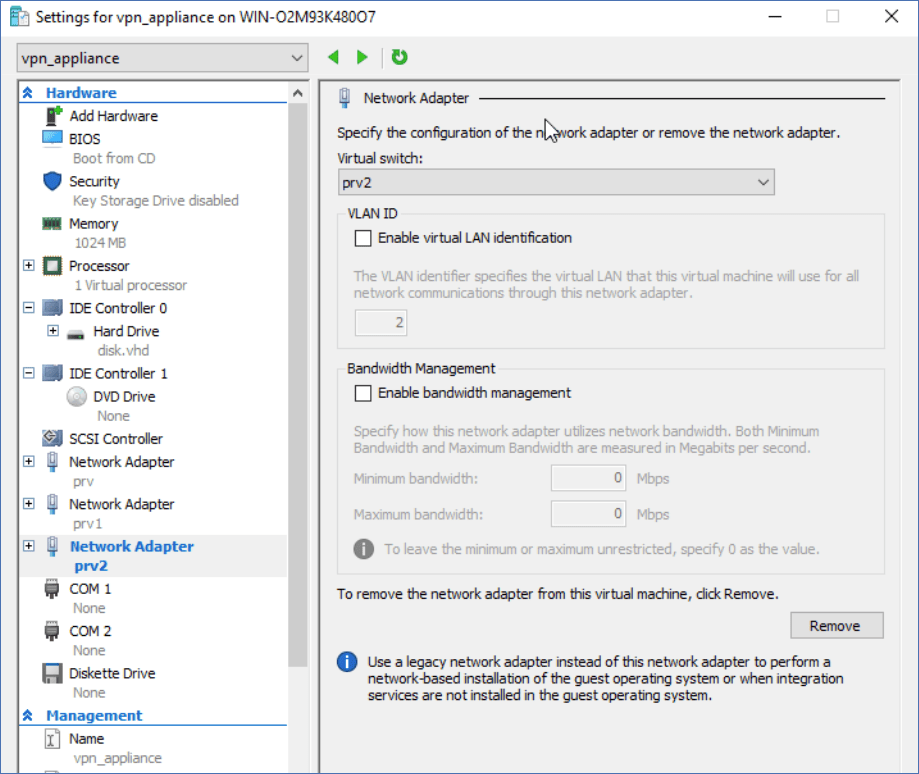
I nuovi adattatori di rete virtuale devono essere configurati con la rete virtuale locale da estendere al cloud.
-
Accedere alla console dell'appliance VPN, quindi nella sezione della rete configurare le impostazioni di rete per una delle interfacce (adattatori).
-
Per consentire l'accesso a Internet, è richiesta la configurazione dell'indirizzo IP di una sola interfaccia di rete virtuale. È possibile ignorare la configurazione dell'indirizzo IP per le altre interfacce di rete.
-
Le opzioni Modalità promiscua, Forged transmits o Spoofing degli indirizzi MAC devono essere abilitate per ogni adattatore. Per ulteriori informazioni, consultare questo articolo della Knowledge Base.
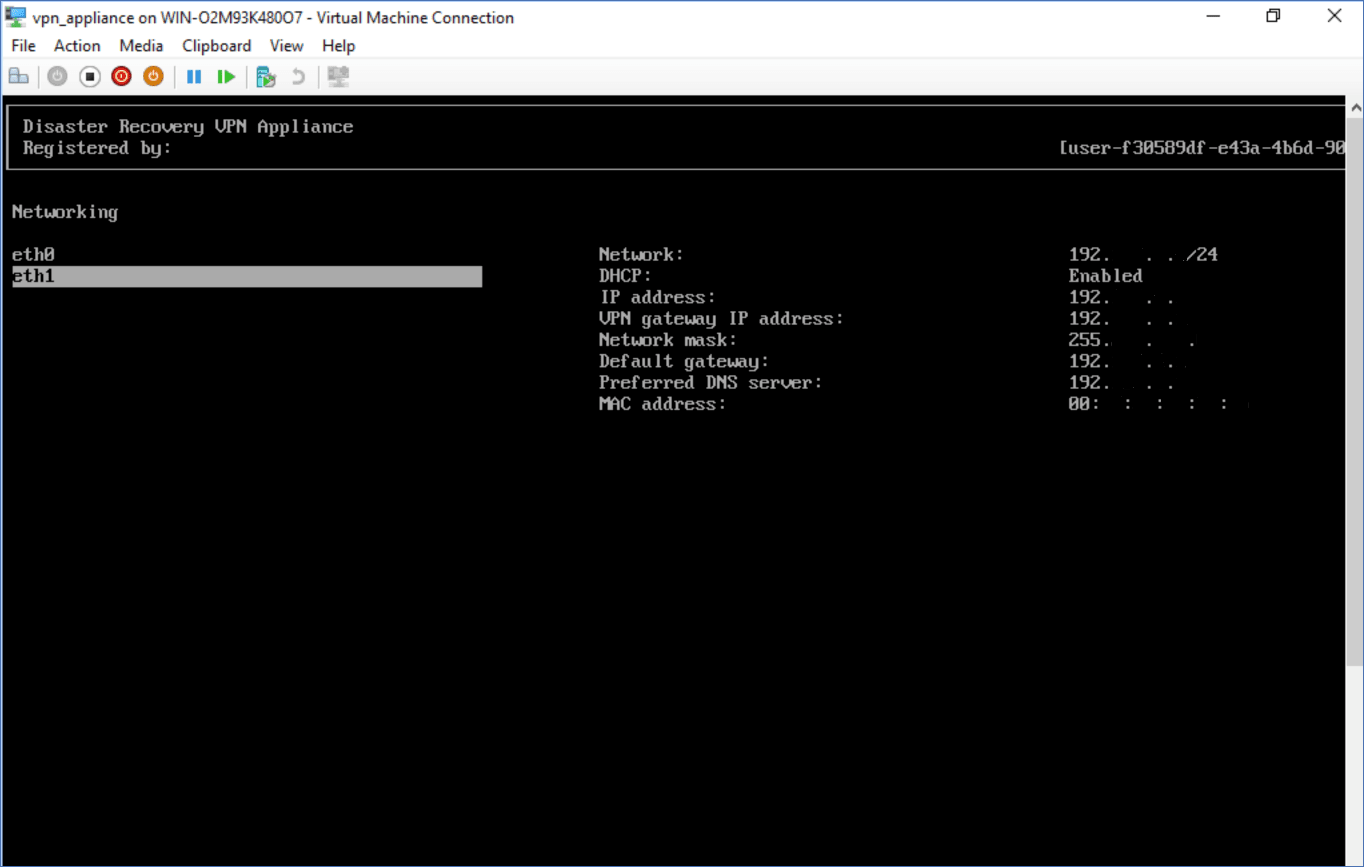
L'appliance VPN inizia automaticamente a fornire informazioni sulle reti da tutte le interfacce attive al servizio Disaster Recovery.
-
-
Accedere alla console di Cyber Protect e passare a Disaster recovery > Connettività.
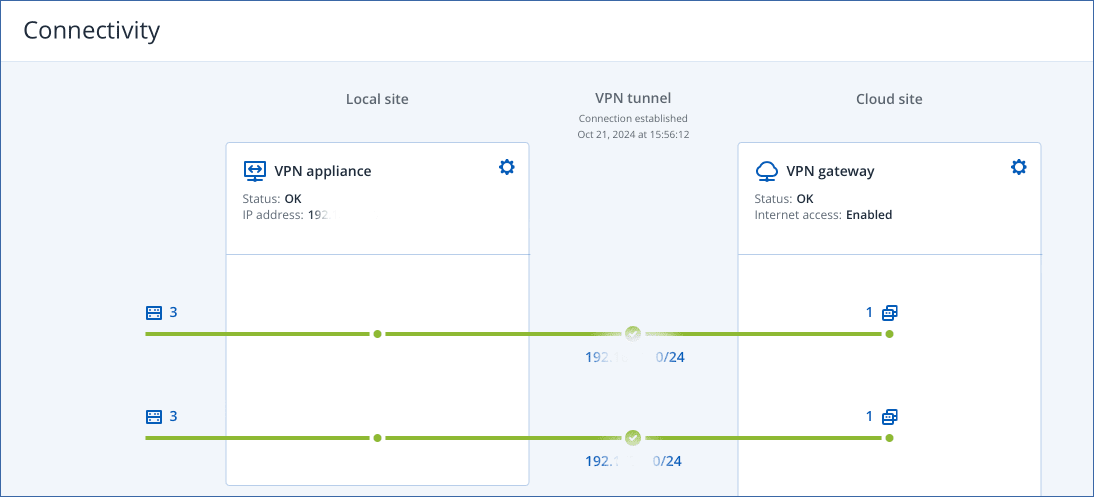
Tutte le reti locali vengono automaticamente estese al sito cloud.
Eliminazione di una rete
Per eliminare una rete estesa al cloud
- Accedere alla console dell'appliance VPN.
- Nella sezione della rete, selezionare l'interfaccia da eliminare e quindi fare clic su Elimina impostazioni di rete.
- Confermare l’operazione.
L'estensione della rete locale al cloud tramite un tunnel VPN sicuro viene bloccata. La rete funzionerà come segmento cloud indipendente. Se l'interfaccia è utilizzata per il passaggio del traffico da/verso il sito cloud, tutte le connessioni di rete da/verso il sito cloud vengono disconnesse.
Modifica di parametri
Per modificare i parametri di rete
- Accedere alla console dell'appliance VPN.
- Nella sezione della rete, selezionare l'interfaccia da modificare.
- Fare clic su Modifica impostazioni di rete.
-
Selezionare una delle opzioni:
-
Per la configurazione automatica della rete tramite DHCP, fare clic su Uso del DHCP, quindi confermare l'operazione.
-
Per la configurazione manuale della rete, fare clic su Imposta indirizzo IP statico, configurare le impostazioni e fare clic su Invio.
Impostazione Descrizione Indirizzo IP L'indirizzo IP dell'interfaccia nella rete locale. Indirizzo IP del gateway VPN Lo speciale indirizzo IP riservato al segmento della rete cloud per l'appropriato funzionamento del servizio Disaster Recovery. Maschera di rete Maschera di rete della rete locale. Gateway predefinito Gateway predefinito sul sito locale. Server DNS preferito Server DNS primario sul sito locale. Server DNS alternativo Server DNS secondario sul sito locale. 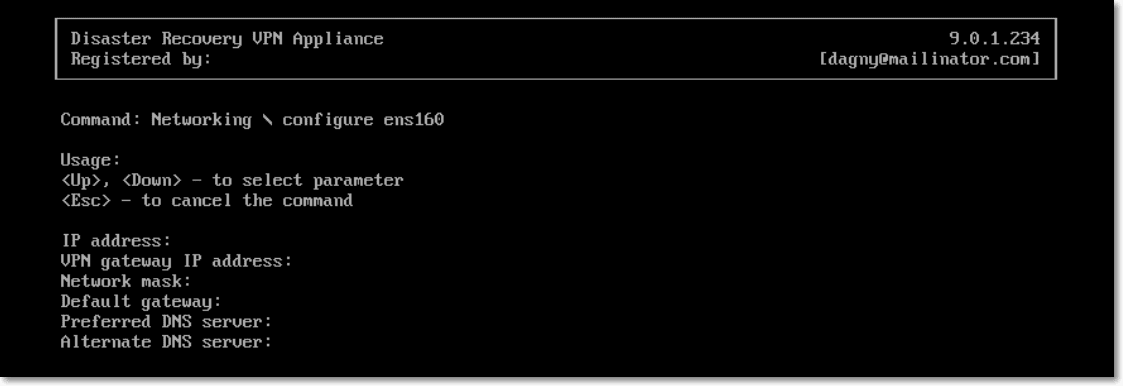
-